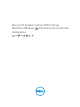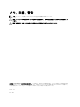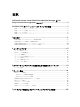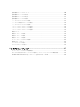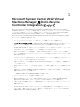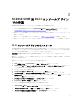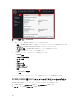Users Guide
4. 削除または修復作業が完了したら、完了 をクリックします。
DLCI コンソールの VMM へのインポート
DLCI アプライアンスで作業するには、DLCI コンソールを VMM コンソールにインポートする必要がありま
す。
DLCI アプライアンスとの接続を機能させるには、Web ブラウザで、プロキシ設定をクリアします。ただし、
Web ブラウザのプロキシ設定が設定済みの場合は、プロキシ例外リストに DLCI アプライアンスの完全修飾
ドメイン名(FQDN)を含めます。
VMM コンソールに DLCI コンソールをインポートするには、次の手順を実行します。
1. SC2012 VMM で、設定 をクリックします。
2. ホーム リボンで、コンソールのアドインをインポート をクリックします。
3. コンソールのアドインのインポート ウィザードの インポートするアドインを選択 で、SC2012 VMM 用
DLCI コンソールアドイン(DLCI_VMM_Console_Addin.zip)まで移動して 次へ をクリックします。
4. 設定の確認 で必要な設定が行われていることを確認してから、完了 をクリックします。
DLCI コンソールが VMM コンソールにインポートされ、VM およびサービス → すべてのホスト で利用
できるようになっています。
DLCI コンソールの表示
SC2012 VMM の DLCI コンソールを表示します。
SC2012 VMM で DLCI コンソールを表示するには、次の手順を実行します。
1. SC2012 VMM で、ファブリック を選択し、すべてのホスト を選択します。
2. ホーム リボンで DLCI コンソール を選択します。
DLCI コンソールのアンインストール
DLCI コンソールをアンインストールするには、次の手順を実行します。
1. SC2012 VMM で、設定 をクリックします。
2. コンソールアドイン の 設定 で、SC2012 VMM 用 DLCI コンソールアドイン を選択します。
3. ホーム で 削除 をクリックします。
8